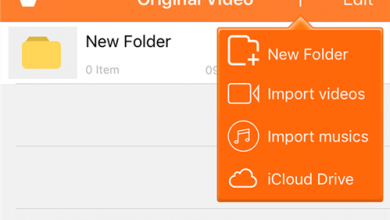iMessages не работает на iPhone/iPad? Почему и как исправить
[ad_1]
📱⭐
iMessage — одно из наиболее часто используемых приложений на iPhone или iPad. Это приложение очень удобно использовать для обмена информацией между различными устройствами Apple. Однако, как и в любом другом приложении, время от времени могут возникать проблемы. iMessage может перестать работать после обновления iOS или iMessage может не получать или отправлять сообщения.
Вы пытаетесь отправить голубое сообщение, но по какой-то причине оно зеленое. Вам остается только гадать, почему меняется цвет сообщений и что-то не так? Что ж, наверняка что-то не так, и ваш iMessage не работает должным образом. Но почему iMessage не работает на iPhone или iPad и как это решить? Это должны быть вопросы, которые сейчас возникают у вас в голове, и мы поделимся с вами 7 решениями в следующих разделах.
- Часть 1: Почему iMessages не работает на моем iPhone?
- Часть 2: Как исправить iMessages, не работающие на моем iPhone
- Способ 1: выключить/включить iMessage
- Способ 2: проверьте подключение к Интернету
- Способ 3: проверьте настройки iMessage
- Способ 4: обновить версию iOS
- Способ 5: сброс настроек сети
- Способ 6: восстановление без потери данных
- Способ 7: свяжитесь с Apple
Часть 1. Почему iMessages не работает на iPhone/iPad?
iMessage является своего рода ответом на Blackberry Messenger, и он сильно отличается от традиционного обмена мультимедийными и текстовыми сообщениями, поскольку он использует данные для обмена/отправки сообщений, а не планы текстовых сообщений, которые предлагают вам ваши операторы сотовой связи. iMessage — это замечательная функция, которая позволяет пользователям Mac, iPad, iPhone и iPod отправлять сообщения, не беспокоясь об ограничении в 160 символов, связанном с текстовыми сообщениями, или об ограничениях данных, которые необходимо учитывать при отправке MMS.
Если отправленное вами сообщение отображается в голубом пузыре, значит, оно было отправлено через iMessage. Однако, если оно было отправлено в зеленом пузыре, значит, оно было отправлено с использованием вашего обычного сотового плана — MMS или SMS. Если iMessage не может быть отправлено успешно, сначала выясните, не можете ли вы отправить его только одному пользователю или вообще никому из вашего списка контактов. Если это только один пользователь, то проблема может быть с его стороны, а если со всеми, то проблема с вашей стороны.
С какой стати iMessage не работает на iPhone/iPad? Что ж, это может быть связано с различными причинами, включая неправильно настроенные настройки, плохое подключение к Интернету, возможно, оператор не поддерживает сообщение, которое вы хотите отправить, и так далее. Теперь, когда мы знаем некоторые причины, по которым iMessage не работает на iPad или iPhone, давайте теперь узнаем, как это исправить.
Часть 2. Как исправить iMessages, не работающие на iPhone: решения 7
В этой части мы покажем вам 7 эффективных способов решения проблемы с iMessage, которая не работает на iPhone. Пожалуйста, проверяйте их один за другим, пока ваши iMessages снова не заработают.
Шаг 1: Во-первых, установите и запустите Joyoshare UltFix. Затем подключите iPhone к компьютеру. Когда программа распознает ваше устройство, вы можете нажать «Старт», чтобы продолжить;
Шаг 2: Далее вам нужно выбрать режим восстановления. Использование стандартного режима достаточно для решения проблемы с iMessage, при этом данные не будут потеряны;
Шаг 3: Просто коснитесь модели своего iPhone в этом окне, а затем следуйте инструкциям на экране, чтобы перевести iPhone в режим DFU или режим восстановления. Чтобы переключить режим, нажмите на ссылку внизу;
Шаг 4: Теперь пришло время загрузить и проверить пакет прошивки, нажав кнопку «Загрузить». Но перед этим вам необходимо подтвердить всю отображаемую на экране информацию о вашем устройстве;
Шаг 5: Наконец, нажмите значок «Восстановить», чтобы разархивировать пакет прошивки. Через некоторое время Joyoshare UltFix автоматически устранит проблему с iMessage на вашем iPhone.
-
Способ 1: Включить/выключить iMessage
Выберите «Настройки», затем нажмите «Сообщения», а затем сдвиньте кнопку, расположенную рядом с iMessage, чтобы отключить ее на iPad или iPhone. Теперь продолжайте удерживать кнопку питания, пока не появится надпись «Slide to Power off». Просто сдвиньте эту кнопку выключения питания, чтобы выключить iPad или iPhone. Далее включите гаджет, а затем повторите предыдущие операции, чтобы снова включить iMessage. Это простое решение работает в большинстве случаев.
-
Способ 2: Проверьте подключение к Интернету
Проблемы с Интернетом могут быть причиной того, что iMessage не работает в iOS 12. Всегда помните, что iMessage работает только с сотовыми данными или соединением Wi-Fi, поэтому вам нужно проверить, действительно ли ваш гаджет подключен к Интернету. Вы можете нажать на приложение Safari и попробовать посетить любой веб-сайт по вашему выбору. Если Safari говорит, что нет подключения к Интернету или веб-сайт не загружается, значит, у вас нет подключения к Интернету. В таком случае вам просто нужно подключить свое устройство к надежной сети, и вскоре iMessage начнет работать.
-
Способ 3: Проверьте настройки iMessage
Выберите «Настройки» на своем гаджете, а затем нажмите «Сообщения». Затем нажмите и откройте раздел, известный как «Отправить и получить». В этом разделе вы найдете адреса электронной почты и номера телефонов, которые настроены на получение и отправку iMessage на вашем гаджете. Внимательно проверьте раздел «Начать новый разговор с». Если вы не найдете галочку рядом с вашим контактным номером, вам следует нажать на свой контактный номер и активировать iMessage.
Смотрите также: Как активировать iMessages на iPhone
-
Способ 4: Обновление программного обеспечения
Выберите «Настройки», а затем «Общие». Затем коснитесь «Обновление ПО» и узнайте, есть ли на вашем гаджете обновления iOS. Apple регулярно предлагает обновления для исправления iMessage и других проблем. После обновления проблема неработающего iPhone/iPad iMessage также, вероятно, будет решена.
-
Способ 5: Сбросить настройки сети
Если есть какие-либо проблемы с сетевым подключением, вы также можете столкнуться с проблемами с iMessage. Простое восстановление настроек сети на вашем iPhone до заводских значений по умолчанию может помочь решить проблему, с которой iMessage не работает на iPhone, с которой вы сейчас сталкиваетесь. Для сброса настроек сети на iPad или iPhone нужно выбрать «Настройки» — «Основные» — «Сброс» — «Сбросить настройки сети». Затем введите свой пароль, чтобы подтвердить это действие.
Бонусный совет: Если вы случайно потеряете важные данные во время этого процесса, вам просто не нужно беспокоиться, поскольку Joyoshare iPhone Data Recovery здесь, чтобы помочь вам. Это может помочь восстановить все данные, включая iMessages, изображения, документы, журналы вызовов, текстовые сообщения, контакты и многое другое, которые вы могли потерять во время сброса настроек, повреждения устройства, вирусной атаки, сбоя системы, джейлбрейка или даже случайного удаления.
Joyoshare iPhone Data Recovery предлагает три метода восстановления потерянных данных. Вы можете либо сканировать свое устройство напрямую, а затем восстановить потерянные данные, либо извлечь резервную копию iCloud или iTunes, чтобы восстановить выбранные файлы. Таким образом, даже если вы потеряете свой iPhone или его украдут, вы можете получить данные обратно из резервной копии iCloud или iTunes.
Узнать больше: Как восстановить потерянные iMessages с iPhone
-
Способ 6: Используйте Joyoshare UltFix без потери данных
В случае, если эти вышеперечисленные решения не могут избавить вас от проблемы, связанной с тем, что iMessage не работает на iPhone, поэтому рекомендуется применить надежную программу восстановления под названием Joyoshare UltFix iOS System Recovery. Как же так? Разработанный как мощный инструмент для восстановления системы iOS, он может просто устранить все виды проблем, вызванных системными сбоями на iPhone/iPad/iPod и Apple TV.
Более того, эта программа предоставляет вам бесплатную опцию, с помощью которой вы можете позволить своему iPhone войти или выйти из режима восстановления во время процесса. Удивительно, но для лучшего обслуживания в нем представлены два режима восстановления, а именно: стандартный режим, который может устранять распространенные проблемы, такие как неработающий iMessage, неработающий iBook и т. д., без потери данных, и расширенный режим, который в основном предназначен для решения некоторых неразрешимых проблем в стандартный режим. Если вы не возражаете против использования сторонней программы, попробовать не помешает.
Ключевые особенности восстановления системы Joyoshare UltFix iOS:
Восстановление iMessage не работает без потери данных
Поддержка каждого устройства iOS и даже iOS 13
Позвольте вашему устройству войти/выйти из режима восстановления бесплатно
-
Способ 7: Обратитесь в службу поддержки клиентов Apple
Если все шаги по устранению неполадок, которые только что обсуждались, не решают проблему неработающего iMessage на iPhone, то лучше всего обратиться за поддержкой к инженерам Apple. Если вы планируете посетить Apple Store, лучше всего сначала договориться о встрече с Genius Bar, так как тогда вам не придется ждать помощи.
Заключение
Так что, если ваш iMessage когда-нибудь перестанет работать, вам не о чем беспокоиться. Вы можете сразу начать следовать приведенным выше советам, и проблема iMessages, не работающая на iPhone или iPad, наверняка будет решена. Если нет, у вас все еще есть специалисты Apple, которые помогут вам. Надеюсь, ваш iMessage теперь отлично работает. Любые другие решения или комментарии, пожалуйста, не стесняйтесь говорить с нами ниже.
[ad_2]
Заключение
В данной статье мы узнали iMessages не работает на iPhone/iPad? Почему и как исправить
.Пожалуйста оцените данную статью и оставьте комментарий ниже, еcли у вас остались вопросы или пожелания.